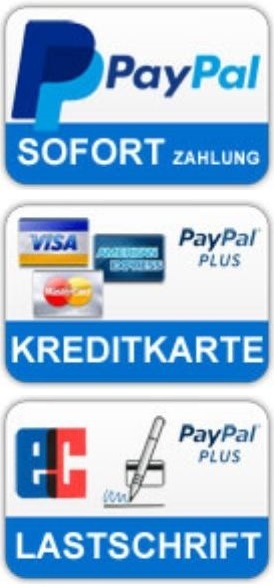Kategorien Free Download
Free - Downloads
- Yamaha Registration Manager (YRM) Infos siehe unten
- Teststyles (Beiliegende Infos beachten)
- Free Styles
Hier könnt ihr titelbezogenen Styles und die Handhabung der Registrierungen einmal testen. Vom Downloaden und Entpacken der ZIP-Datei, dem kopieren der Daten auf den USB-Stick oder je nach Keyboardmodell dem Einrichten der Dateien auf der internen Festplatte bis zum Einstudieren des Liedes mit dem beiliegenden Text mit Akkorden und weiteren Infos.
Diese Infos sollten unbedingt beachtet werden, denn die Styles arbeiten mit den speziell für den Titel angelegten Registrierungen zusammen. Werden die Daten (Style, Text, Song) nicht am richtigen Ort im Instrument installiert, werden diese von den Registrierungen nicht gefunden.
Die ZIP-Dateien für Yamaha Genos 1 und Genos 2, Tyros 4, Tyros 5, PSR-SX900, PSR-S970, 770, 975, 775 können direkt über den Link "Teststyles" runtergeladen werden. Bitte die ZIP für das jeweilige Instrument auswählen und downloaden und den beiliegenden Infos in der ZIP-Datei folgen.
Nähere Infos findet ihr unter: "Dateistruktur, warum?"
Die Freigabe für den Download gilt zunächst bis 21.11.2023. Sollte er nicht mehr funktionieren, bitte melden.
* Tag-Editor Genos/PSR-SX900 V3 (von Erich Kruppenbacher) *
Diese Software wurde von Erich Kruppenbacher programmiert und steht kostenfrei zur Verfügung. Der Tag-Editor wurde mit freundlicher Genehmigung von Erich Kruppenbacher zur Verfügung gestellt:
Download Link: TAG-Editor
Mit dem Tag-Editor für den Genos und PSR-SX700/SX900 ist es möglich, Registrierungsdateien (RGT-Dateien) der Keyboards Genos, SX700 und SX900 mit Tags bzw. „Schlagworten“ zu versehen, um diese dann über Kategorien am Genos sortier- und auswahlfähig zu machen und diese zusammenzustellen und auszuwählen.
Das Programm hat eine deutsche, englische und französische Oberfläche, die über einen Klick auf „Help“ gewählt werden kann. In der neuen Version 3 ist es nun möglich, auch Interpreten und zusätzliche Tags mit in die Registration-Tags zu integrieren.
Die Hauptseite des Programms (die enthaltene Tag-Liste ist nur beispielhaft, sie kann beliebig erstellt und geändert werden):
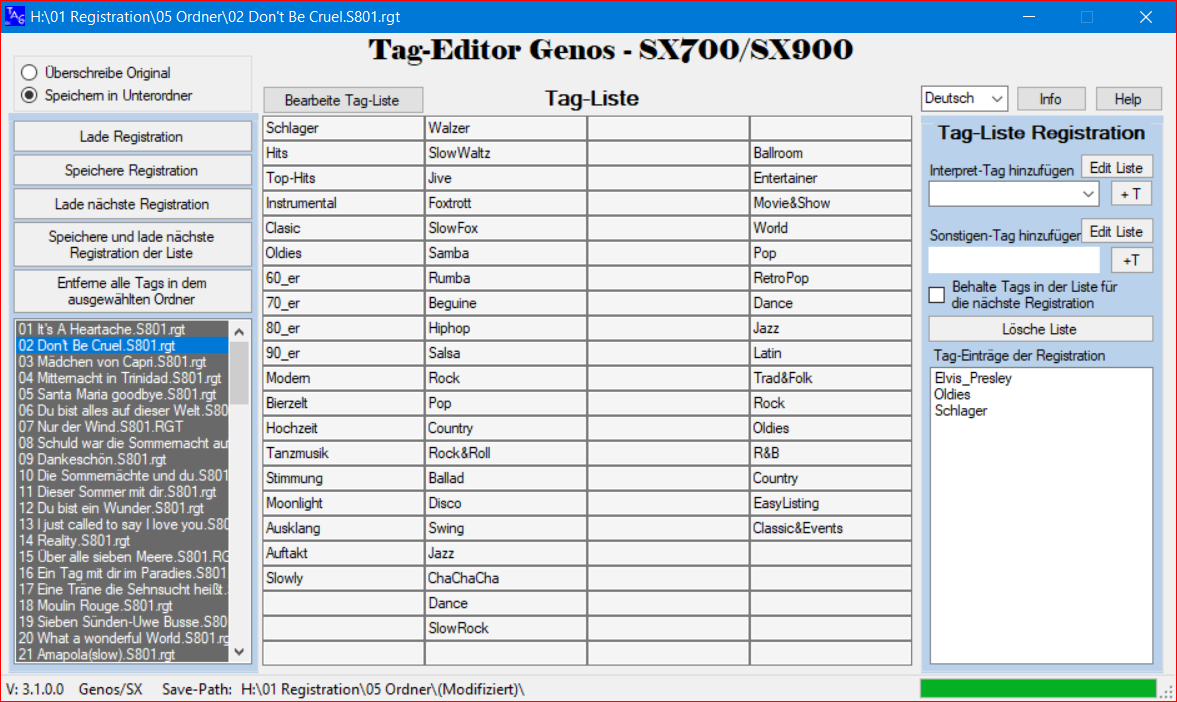
Das Programm ist im Prinzip selbsterklärend, dennoch wird empfohlen, unbedingt vor dem Installieren die „Read me.txt“ Datei zu lesen, da dort wichtige Informationen zur Installation enthalten sind!
* Der Yamaha Registration Manager (YRM) vom Murray A. Best *
Der YRM ist ein sehr leistungsfähiges, mächtiges Bearbeitungsprogramm für Registrierungen und kann frei heruntergeladen werden. Ein deutsches Handbuch mit Ergänzungen zur Version 5.3 gehört dazu.
Die aktuelle und letzte Version YRM 5.3 umfasst alle bisherigen Programmteile der letzten veröffentlichten Version 5.1.1 Special, die mit neuen Funktionalitäten und angepasst an das Yamaha Genos Keyboard noch leistungsfähiger geworden ist. Mit dem YRM können vielfältige Änderungen in vielen Details an den Registrierungen am PC und vieles auch im Batchverfahren durchgeführt werden.
Der Link zum Download-Server (s.u.) wurde mit freundlicher Genehmigung von Murray A. Best zur Verfügung gestellt, der das Programm entwickelt hat.
Die Programmdateien (*.exe, *.dll) mit Handbuch und die Beschreibungen zu den neuen 5.3.-Programmanteilen werden als ZIP-Datei zur Verfügung gestellt.
Das 5.3.-Update erfolgt NICHT über eine Installationsdatei (*.msi).
Das Installieren erfolgt auf eigene Verantwortung; Einzelheiten dazu in der Nutzervereinbarung zum Programm.
Die Installation erfolgt auf zwei Wegen bzw. in zwei Schritten:
1 - Erstmalige YRM - Installation
Es muss die bisherige Version YRM 5.1.1 Special als ZIP-Datei heruntergeladen werden.
Enthalten sind das englische und deutsche Handbuch mit Beschreibungen zu den Anwendungsmöglichkeiten.
Download des Installationsprogramms „YRMsetup511.msi“ unter folgenden Link:
http://bit.ly/YRM511S24
Nach dem „Entzippen“ erfolgt die Installation der YRM-Installationsdatei (*.msi).
Durch „Windows Smartscreen“ erfolgt oftmals eine Warnung, das Installieren der MSI-Programmdatei zu unterlassen. Hierzu wird entweder der Smartscreen-Filter vorübergehend ausgeschaltet oder man setzt sich mit Klick auf „Weitere Informationen“, Klick auf „Trotzdem ausführen“ das Installieren fort.
Nach dem Installieren und beim erstmaligen Ausführen des Programms wird man aufgefordert, das (eigene) „Ziel-Keyboard“ auszuwählen, damit diese Voreinstellung abgeschlossen wird. Das Programm ist dann zu beenden.
Die Installation des Updates zur Version YRM 5.3. erfolgt dann in einem zweiten Schritt.
2 - YRM 5.3 Installation
Nach der Erst-Installation der Version YRM 5.1.1 Special (bzw. bei schon vorhandenem Programm auf dem PC) ist das Update über diesen Link zum Download-Server als ZIP-Datei herunterzuladen:
Nach dem Entzippen der Datei wird ein Ordner YRM 5.3 zur Verfügung gestellt.
Dieser Ordner enthält neben der Dokumentation (= Handbücher in Englisch und Deutsch und die Update-Beschreibung der neuen bzw. veränderten Inhalte) die zwei programmspezifischen Dateien:
YamahaRegistrationManager.exe
MidiServices.dll
Diese beiden Dateien sind dann in den Programmordner des bereits installierten YRM 5.1.1 Programms hineinzukopieren und ersetzen dort die entsprechenden Dateien. Der Pfad zum Programmordner ist der folgende:
C:/Program Files(x86)/MBestSoft/RegManager5
3 - Infos zum YRM 5.4
Unseren Kunden, die einen Genos 2 besitzen, können wir diese Version 5.4 hier anbieten.
Dazu bitte über eine entsprechende E-Mail bei uns anfragen, wenn Interesse besteht.
Auf Bitten des Entwicklers dieser Version ist eine Weitergabe an dritte und eine Weitergabe in Foren ist zu unterlassen. Gleiches gilt für urheberrechtlich geschützte Software, die mit diesem Programm bearbeitet wurde.
Videos zu den Möglichkeiten des YRM 5.1.1
Die Nutzungsmöglichkeiten des YRM 5.1.1 werden in dem ersten Video „Einführung“ unter der Kategorie „Tutorials / Videos“ dargestellt und weitere praktische Anwendungen in den weiteren Videos
Hierzu wurde zwar die ältere Version 5.1 genutzt, ist aber unverändert auch für die Versionen 5.1.1 und dem Update YRM 5.3 gültig.
Link zu den praktischen Beispielen in den Anwendungs-Videos: LINK
Übersicht zu Möglichkeiten mit dem Yamaha Registrations-Manager
Der Yamaha Registration Manager (YRM) ist ein auf Windows basierendes Programm, das die Änderung und Pflege von Registrierungen vereinfacht und die Möglichkeit bietet, Registrierungen so zu konvertieren, dass sie auf verschiedenen Yamaha-Keyboard-Modellen funktionieren.
Dieses Programm kann für die folgenden Aufgaben verwendet werden:
- Erstellen neuer Registrierungsbanken
- Kopieren von Registrierungen aus bestehenden Reg.-bänken
- Kopieren von Style- und Voice-Einstellungen aus bestehenden Reg.-bänken
- Bearbeiten von Einstellungen, die in Reg.-Plätzen 1 bis 8 bzw. 10 enthalten sind
- Hinzufügen / Duplizieren / Entfernen von Einstellungen aus Registrierungen oder Reg.-bänken
- Konvertieren vorhandener Registrierungen zum Laden auf einem anderen aufgelisteten Keyboard
- Suche nach Textinhalt (z.B. Speicher-Pfade zu) Styles, Voices oder Multipads in Registrierungsbanken oder Verzeichnissen
- Ersetzen von Text in Pfadnamen in einer Registrierungsbank oder in Verzeichnissen
- Ersetzen von Styles, Voices oder Multipads in einer Registrierungsbank oder in Verzeichnissen
- Vorbereiten von numerisch organisierten Registrierungsbanken („Gig-Listen“)
- Erstellen neuer Registrierungsbanken aus Music Finder-Einträgen, Panel Styles oder Verzeichnissen von Custom Styles
- Hinzufügen von OTS-Voices-Einstellungen zu Registrierungen
- Vorbereiten von Übersichten und Berichten über den Inhalt von Registrierungsbanken
- Überprüfen von Verknüpfungen zu benutzerdefinierten Dateien in Registrierungen
- Batch-/Stapelverarbeitung von Duplizieren, Konvertieren, Ersetzen und Berichten für bis zu vier Verzeichnisebenen in der Ordnerstruktur
- Bearbeiten von Styles und Voices, wenn das Keyboard an den Computer angeschlossen ist
Folgende Keyboards sind berücksichtigt:
- Genos, Tyros 5, Tyros 4, Tyros 3, Tyros 2, and Tyros
- PSR SX900, SX700, SX600, DGX670
- PSR S975, S970, S950, S910, S900, S775, S770, S750, S710, S700 and S670
- PSR 3000
- Clavinova CVP809, CVP805, CVP709, CVP705, CVP701, CVP609, CVP605, CVP309
Wenden Sie sich mit Ihren Kommentaren oder Fragen unter folgenden Link an:
Murray Best
Sie können Murray auch über das englischsprachige PSR Tutorial Forum (murrayb) kontaktieren.